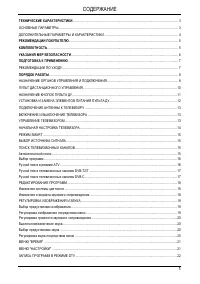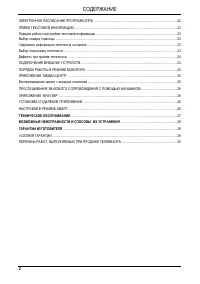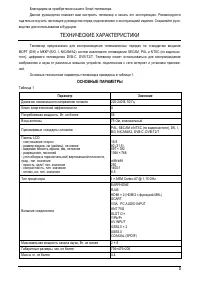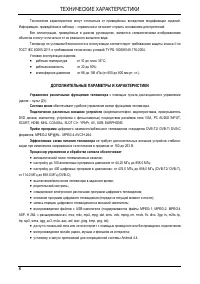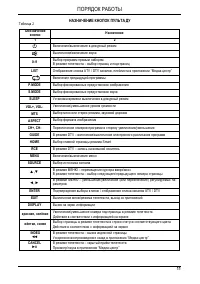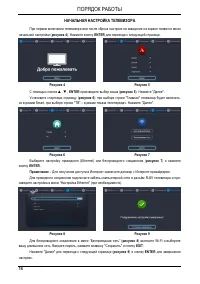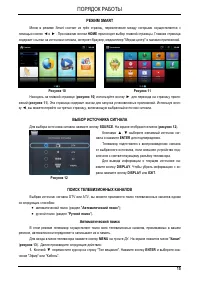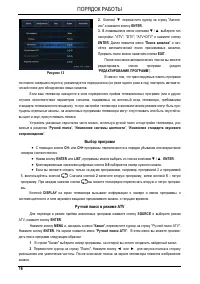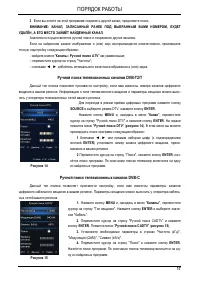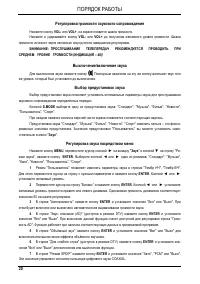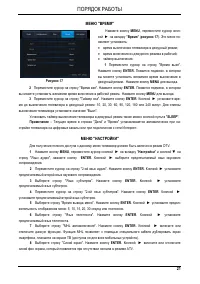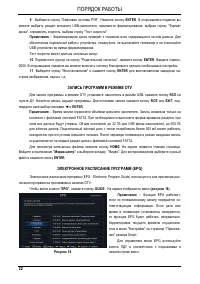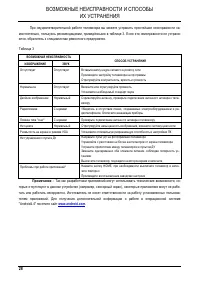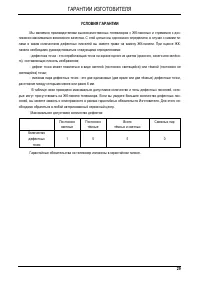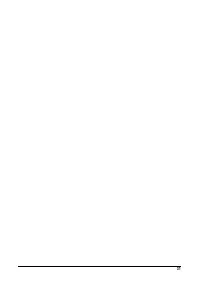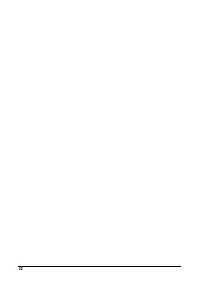Телевизоры Harper 32R0550TS - инструкция пользователя по применению, эксплуатации и установке на русском языке. Мы надеемся, она поможет вам решить возникшие у вас вопросы при эксплуатации техники.
Если остались вопросы, задайте их в комментариях после инструкции.
"Загружаем инструкцию", означает, что нужно подождать пока файл загрузится и можно будет его читать онлайн. Некоторые инструкции очень большие и время их появления зависит от вашей скорости интернета.
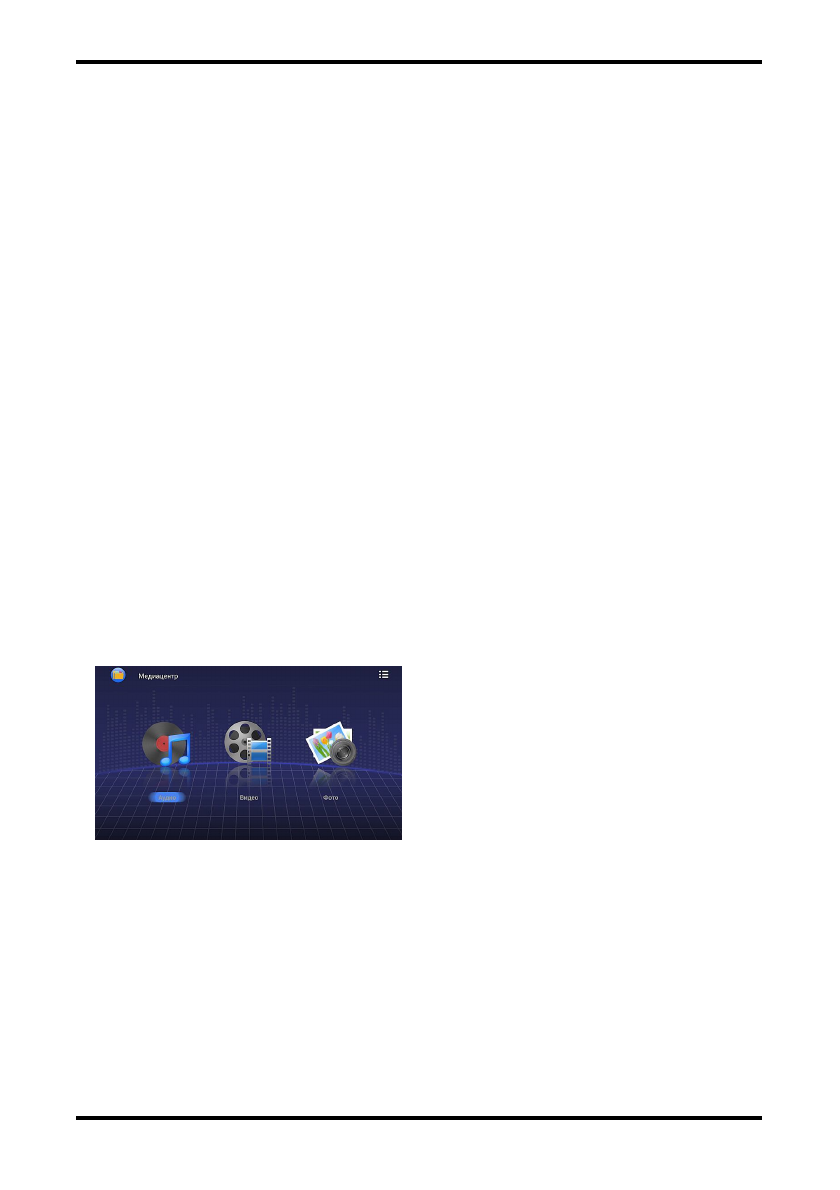
25
ПОРЯДОК РАБОТЫ
ПОРЯДОК РАБОТЫ В РЕЖИМЕ МОНИТОРА
Выходы VGA и AUDIO OUT или DVI и AUDIO OUT вашего компьютера с помощью специальных
кабелей, покупаемых отдельно, соедините с разъёмами телевизора VGA, PC AUDIO или HDMI (рисунок 2).
В установках персонального компьютера целесообразно установить следующие оптимальные пара-
метры для телевизора: разрешающая способность 1360х768, частота развёртки 60 Гц.
Примечание - Телевизор не является полноценной заменой компьютерного монитора.
Нажмите кнопку SOURCE, выберите соответствующий источник и нажмите кнопку ENTER.
В режиме VGA вы можете настроить положение изображения следующим образом:
1
Нажмите кнопку MENU. На экране появится меню.
2
Кнопкой ▼переместите курсор на строку "Режим ПК" и нажмите кнопку ►.
3
Выберите один из параметров "Часы", "Фаза", "Горизонт. положение", "Вертик. положение". Уста-
новите желаемый уровень параметров изображения.
4
Если вы выбрали строку "Авторегулировка", то вышеперечисленные параметры устанавливаются
автоматически.
В режиме HDMI положение изображения настраивается автоматически. Для работы в режиме мони-
тора кнопкой ASPECT установите формат экрана "1:1".
ПРИЛОЖЕНИЕ “МЕДИА-ЦЕНТР”
Воспроизведение записи с внешних носителей
Установите накопитель с записями ваших программ в разъём USB.
Нажмите кнопку HOME и выберите приложение "Медиа-центр". Данное приложение, предустановлен-
ное в телевизоре, позволяет воспроизводить мультимедиа файлы различных типов. С помощью кнопок ◄ /
► выберите тип воспроизводимого содержимого из трёх возможных: "Аудио", "Видео", "Фото" (рисунок 19).
Нажмите ENTER, чтобы отобразить файлы
выбранного типа. На экране будут отображены
файлы, найденные на внешних носителях и в па-
мяти телевизора. Выберите кнопками ◄ / ►, ▼
или ▲ желаемый файл и нажмите кнопку ENTER.
Начнётся воспроизведение.
Во время воспроизведения используйте кноп-
ку MENU для вызова панели управления.
Дополнительно вы можете использовать
кнопки управления воспроизведением на пульте ДУ (таблица 2), а также следующие кнопки: DISPLAY – ото-
бражение информации о файле, LIST – открытие плейлиста (только для аудио и видео), MTS – выбор звуко-
вой дорожки при просмотре видео, SUBTITLE – включение субтитров (при наличии).
Для создания снимка экрана нажмите кнопку CAP. Файлы снимков сохраняются в памяти телевизора
в папке Pictures\Screenshots.
Для возврата к выбору файлов используйте кнопку EXIT.
Если функциональность приложения “Медиа-центр” не соответствует вашим требованиям, вы можете
установить подходящий вам медиаплеер, выбрав вкладку “Магазин приложений” на главной странице.
Рисунок 19